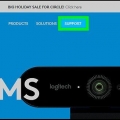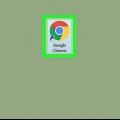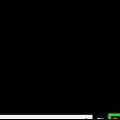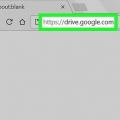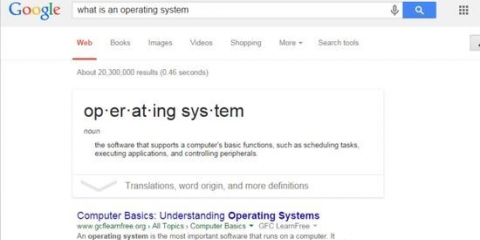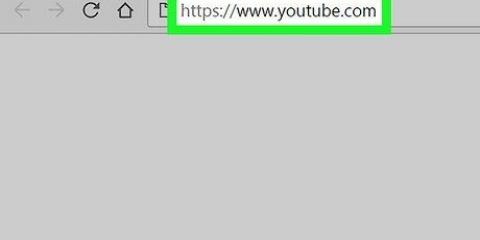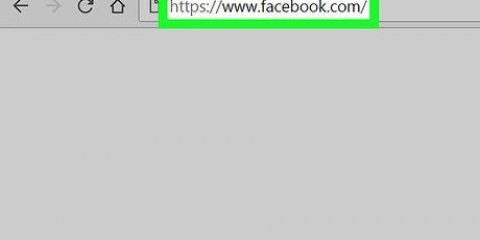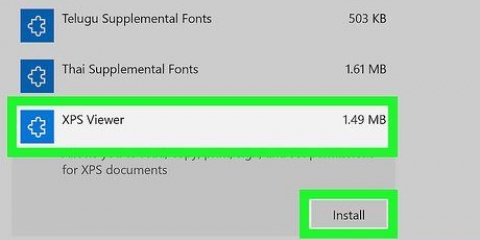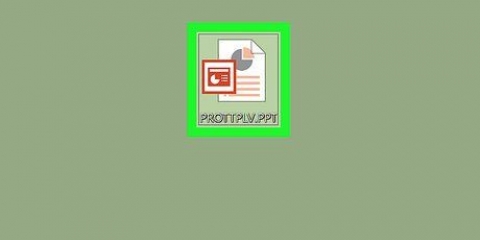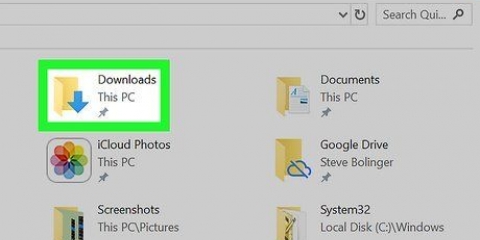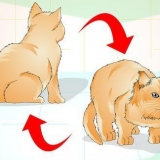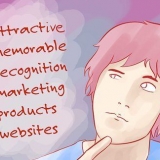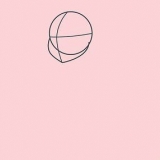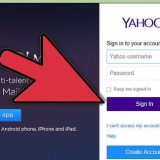Finden sie heraus, ob eine webcam unter windows oder auf einem mac funktioniert
In diesem Tutorial erfahren Sie, wie Sie herausfinden, ob Ihre Webcam unter Windows oder macOS funktioniert.
Schritte
Methode 1 von 2: Windows

1. Klicken Sie auf das Menü
. Es befindet sich normalerweise unten links auf dem Bildschirm. 
2. Typ Kamera in der Suchleiste. Es befindet sich auch in der unteren linken Ecke des Bildschirms.

3. klicke aufKamera. Dadurch wird die Kamera-App geöffnet, die automatisch Ihre Webcam öffnet. Wenn Sie das Bild von Ihrer Webcam sehen können, funktioniert es gut.
Wenn Sie die Kamera-App zum ersten Mal verwenden, müssen Sie möglicherweise die Erlaubnis zum Ausführen der App erteilen.
Methode2 von 2:macOS

1. Klicken Sie auf das Menügehen. Es befindet sich in der Menüleiste oben auf dem Bildschirm.

2. KlickenAnwendungen. Eine Liste mit Programmen auf Ihrem Mac wird angezeigt.

3. Doppelklick aufFotoautomat. Photo Booth öffnet sich automatisch und aktiviert Ihre Webcam. Wenn Sie das Bild von Ihrer Webcam sehen können, funktioniert es einwandfrei.
"Finden sie heraus, ob eine webcam unter windows oder auf einem mac funktioniert"
Оцените, пожалуйста статью